- Inhaltsverzeichnis
- Index
- Glossar
2D-Arbeitsblätter
 2D-Arbeitsblätter
2D-Arbeitsblätter
Um mit MegaCAD 2D-Werkstattzeichnungen aus 3D-Konstruktionen zu erstellen, bieten sich zwei Möglichkeiten an:
- Speichern einer 3D-Ansicht als 2D-Zeichnung und bearbeiten dieser Zeichnung
- Anlegen von 2D-Arbeitsblättern zu einer 3D-Konstruktion
Im ersten Fall werden einzelne Ansichten als 2D-Zeichnung abgelegt und dann weiterbearbeitet. Änderungen in der 3D-Konstruktion werden nicht in die so erzeugte 2D-Zeichnung übernommen. Die 2D-Zeichnung muss erneut erstellt werden.
Im zweiten Fall bestimmen Sie 2D-Arbeitsblätter zu der 3D-Konstruktion. MegaCAD verwaltet beliebig viele 2D-Arbeitsblätter zu einer 3D-Konstruktion. Die Arbeitsblätter werden automatisch als 2D-Zeichnungen (Arbeitsblätter) in der 3D-Zeichnung eingebettet. In den 2D-Arbeitsblättern werden Ansichten der 3D-Konstruktion als 2D-Baugruppen abgelegt.
2D-Arbeitsblatt dauerhaft speichern
Um eine einzelnen 2D-Zeichnung von einem 2D-Arbeitsblatt zu erhalten, wird das 2D-Arbeitsblatt aufgerufen und mit der Option "Speichern als" im Datei-Menü, unter Angabe eines neuen Namens, abzuspeichern. Ein so gespeichertes Arbeitsblatt verliert seinen Bezug zur 3D-Zeichnung.
 2D-Arbeitsblätter
definieren
2D-Arbeitsblätter
definieren
Um 2D-Arbeitsblätter zu definieren, rufen Sie die Option über das Ikon im Hauptmenü auf oder mit der rechten Maustaste in der Stauszeile.
Arbeitsblätter über die Statuszeilen
Im Statusbereich kann durch Anklicken in diesem Bereich mit der rechten Maustaste ein Kontextmenü geöffnet werden:
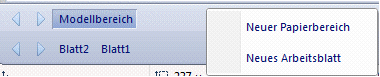
In diesem Menü ist ein neuer Papierbereich (Layout) und ein neues Arbeitsblatt anlegbar. Wird der Menüpunkt Neues Arbeitsblatt" angewählt erscheint der Dialog zur Bestimmung der Arbeitsblätter.
Klickt man mit der rechten Maustaste auf den Arbeitsblattnamen erscheint ein Menüeintrag zum bearbeiten des Arbeitsblatts:
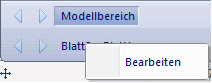
Der Dialog zur Bearbeitung der Arbeitsblätter wird aufgerufen.
Im Menü:
Es erscheint ein Dialogwindow, in dem die Arbeitsblätter eingerichtet werden.
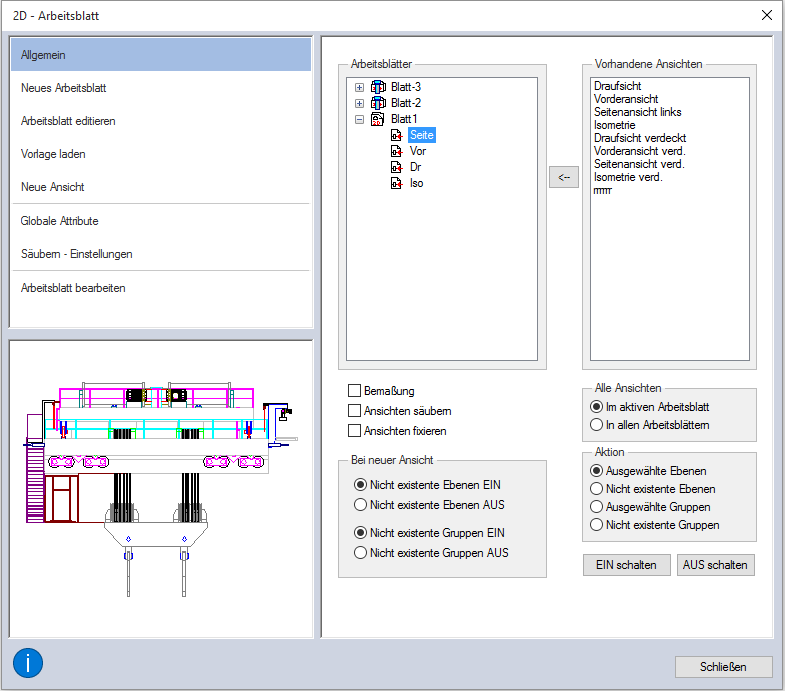
Ein 2D-Arbeitsblatt wird mit der Vergabe eines Namens eindeutig bestimmt. Auf diesem 2D-Arbeitsblatt werden im 2D-Modus vordefinierte Ansichten platziert, die bei Änderungen in der 3D-Konstruktion automatisch oder auf Anforderung angepasst werden. Die zu platzierenden Ansichten sind von vorhandenen Ansichten übernehmbar oder neu bestimmt. Diesen Ansichten sind Attribute wie z.B. Hiddenline, Layer und Gruppen ein- ausschalten und Schnittdarstellung zuordbar.
Der Arbeitsblatt-Dialog hat nun seine Menüliste auf der linken Seite. Mit diesem Menü werden die einzelnen Optionen zur Definition des Arbeitsblatts aufgerufen:
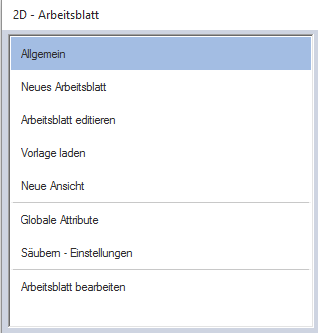
Unter dem Menü befindet sich eine Vorschau in der das Arbeitsblatt das gerade in der Liste im Dialog angewählt ist, angezeigt. Angezeigt wird hier aber nicht nur das Arbeitsblatt sondern jede in dem Arbeitsblatt vorhandene Ansicht.
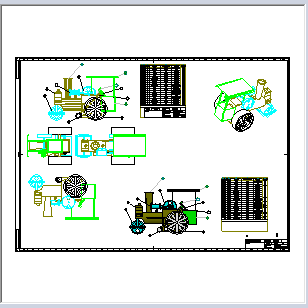
Die folgende Abbildung zeigt eine angeklickte Seitenansicht eines Krans in der Vorschau:
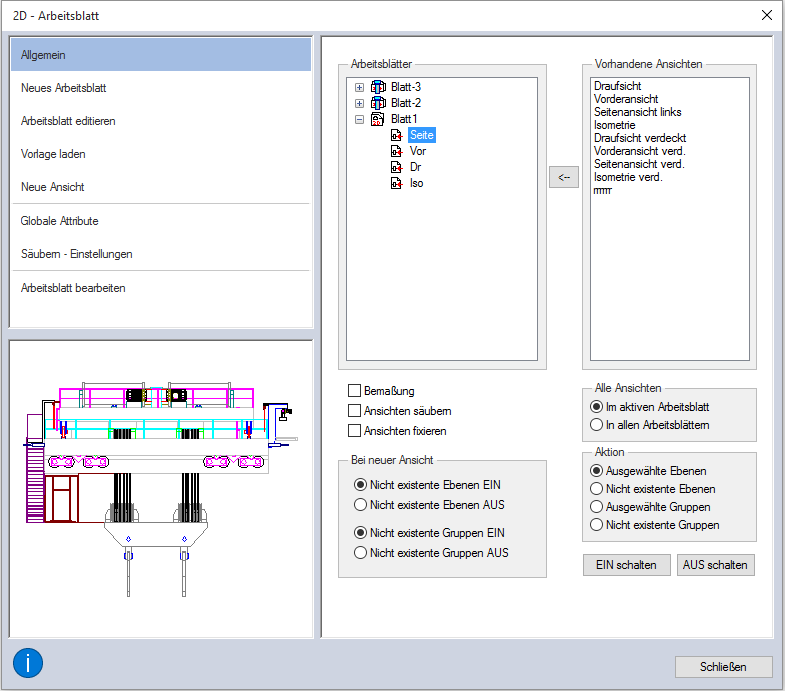
Durch diese Voranzeige sind die Ansichten in den Arbeitsblättern nun leicht zu erkennen und zu bearbeiten.


